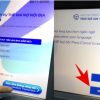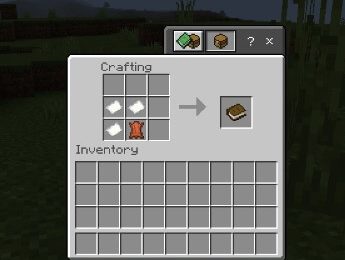Cách xóa tài khoản Youtube trên TV để bảo vệ sự riêng cũng như an toàn cho tài khoản Youtube của mọi người mà còn giúp mọi người có trải nghiệm giải trí tuyệt vời trong gia đình. Tuy nhiên, không phải ai cũng biết cách xóa tài khoản Youtube trên TV vì không thường xuyên sử dụng nhưng không cần quá lo lắng, mọi người có thể làm theo các bước hướng dẫn từ Ngân Hàng AZ là có thể thực hiện được ngay.
Xóa tài khoản Youtube trên TV để làm gì?
Việc xóa tài khoản YouTube trên TV mang đến nhiều lợi ích giải trí quan trọng mà mọi người có thể tham khảo như dưới đây:
+ Bảo vệ sự riêng tư: Khi mọi người không còn sử dụng tài khoản YouTube trên TV nữa, việc xóa nó giúp bảo vệ thông tin cá nhân và lịch sử xem của mọi người không bị truy cập bởi người khác.
+ Quản lý dữ liệu: Việc xóa tài khoản YouTube trên TV giúp mọi người kiểm soát dữ liệu cá nhân mà YouTube có thể sưu tập về mọi người thông qua việc theo dõi hoạt động của mọi người trên nền tảng.
+ Tập trung và nâng cao trải nghiệm: Bằng cách xóa tài khoản, mọi người có thể loại bỏ yếu tố xao lãng, tập trung vào những nội dung quan trọng hơn và tận hưởng trải nghiệm xem video mà không bị quấy rối bởi gợi ý và thông tin cá nhân.
+ Thay đổi người dùng: Nếu TV của mọi người là thiết bị chung trong gia đình, việc xóa tài khoản giúp mọi người đổi người dùng một cách dễ dàng và nhanh chóng mà không cần phải đăng nhập và đăng xuất thường xuyên.
+ Giảm tiếng ồn trực tuyến: Xóa tài khoản có thể giúp mọi người giảm thiểu thời gian mọi người tiêu trên nền tảng và từ đó giảm tiếng ồn trực tuyến, giúp mọi người tập trung vào các hoạt động khác trong cuộc sống.
>> Xem thêm: Cách xóa tài khoản instagram của người khác đơn giản nhất
Cách xóa tài khoản Youtube trên TV
Cách xóa tài khoản youtube trên TV SamSung
Để xóa tài khoản Youtube trên TV SamSung rất đơn giản, mọi người chỉ cần làm theo các bước dưới đây:
Bước 1: Đầu tiên, hãy khởi động ứng dụng YouTube trên TV của mọi người.
Bước 2: Tìm kiếm biểu tượng trình đơn ở phía bên trái của màn hình và chọn nó. Điều này sẽ hiển thị ra danh sách các tùy chọn.
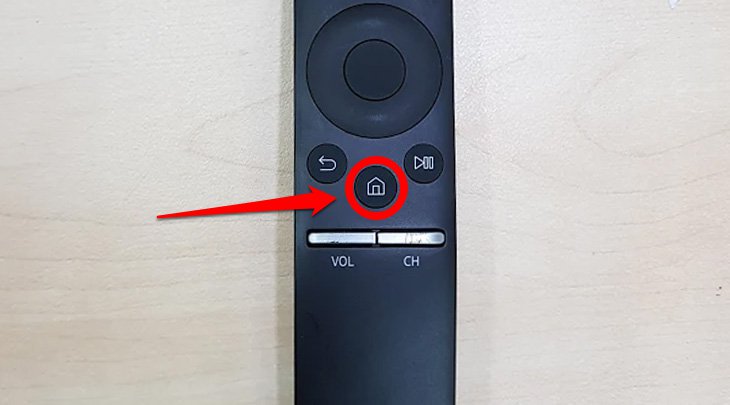
Bước 3: Tại danh sách tùy chọn, mọi người sẽ thấy biểu tượng tài khoản. Chọn biểu tượng này để mở trang tài khoản của mình.
Bước 4: Trang tài khoản sẽ hiển thị danh sách các tài khoản. Hãy chọn tài khoản của mọi người từ danh sách này.
Bước 5: Sau khi đã truy cập vào tài khoản của mình, mọi người sẽ thấy các tùy chọn khác, trong đó có tùy chọn “Xoá tài khoản”. Nhấp vào tùy chọn này để bắt đầu quy trình xóa tài khoản.
Như vậy, chỉ cần mọi người làm theo các bước trên là mọi người đã có thể xóa tài khoản YouTube trên TV Samsung một cách dễ dàng và tiện lợi, đảm bảo mọi người có quyền kiểm soát hoàn toàn các tài khoản và thông tin cá nhân liên quan trên thiết bị giải trí của mình.
>> Xem thêm: Cách xóa tài khoản Vivo Cloud thành công
Cách xóa tài khoản Youtube trên TV LG
Dưới đây là cách xóa tài khoản YouTube trên TV LG mà mọi người có thể tham khảo:
Bước 1: Mở ứng dụng YouTube trên TV LG
Bắt đầu bằng việc mở ứng dụng YouTube trên TV của mình. Đảm bảo rằng mọi người đã đăng nhập vào tài khoản mà bạn muốn xóa.
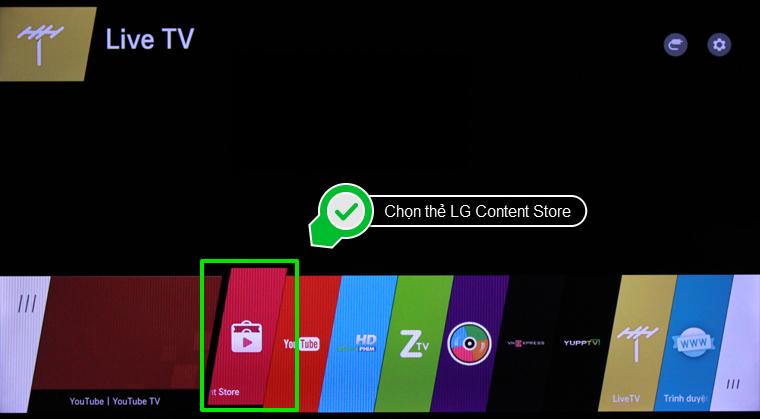
Bước 2: Truy cập vào tùy chọn tài khoản
Tại giao diện chính của ứng dụng, mọi người sẽ thấy một biểu tượng tài khoản hoặc hình ảnh đại diện của tài khoản ở góc trên bên phải hoặc bên trái. Hãy di chuyển đến biểu tượng này và nhấn nút OK trên điều khiển từ xa để truy cập vào tùy chọn tài khoản.
Bước 3: Truy cập vào cài đặt tài khoản
Trong danh sách các tùy chọn, mọi người cần tìm và chọn tùy chọn “Cài đặt tài khoản” hoặc tương tự. Điều này sẽ đưa mọi người vào một trang quản lý tài khoản.
Bước 4: Chọn tùy chọn xóa tài khoản
Tại trang quản lý tài khoản, mọi người sẽ thấy các tùy chọn liên quan đến tài khoản của mình. Hãy tìm và chọn tùy chọn “Xóa tài khoản” hoặc có thể là “Thoát khỏi tài khoản” tùy theo giao diện của ứng dụng trên TV của mình.
Bước 5: Xác nhận xóa tài khoản
Sau khi chọn tùy chọn xóa tài khoản, một hộp thoại xác nhận có thể xuất hiện để yêu cầu mọi người xác nhận quyết định xóa tài khoản. Hãy làm theo hướng dẫn trên màn hình để hoàn tất quá trình xóa tài khoản.
Lưu ý rằng giao diện và các tùy chọn có thể thay đổi tùy theo phiên bản ứng dụng YouTube và TV LG của mình. Tuy nhiên, thông qua các bước cơ bản trên, mọi người sẽ có khả năng xóa tài khoản YouTube trên TV LG của mình.
>> Xem thêm: Cách xóa tài khoản Netflix trên TV
Cách xóa tài khoản Youtube trên TV Sony
Để có thể xóa tài khoản Youtube trên TV Sony rất đơn giản, mọi người chỉ cần làm theo các bước dưới đây mà Nganhangaz.com chia sẻ dưới đây:
Bước 1: Bắt đầu bằng cách mở ứng dụng YouTube trên TV của mình. Mọi người cần đăng nhập vào tài khoản mà bạn muốn xóa.
Bước 2: Tại giao diện chính của ứng dụng, tìm biểu tượng tài khoản hoặc hình ảnh đại diện của tài khoản. Thường thì biểu tượng này nằm ở góc trên bên phải hoặc bên trái của màn hình. Sử dụng điều khiển từ xa, di chuyển đến biểu tượng và nhấn nút OK để truy cập vào tùy chọn tài khoản.
Bước 3: Tại tùy chọn tài khoản, mọi người cần tìm và chọn tùy chọn “Cài đặt tài khoản” hoặc tương tự. Điều này sẽ đưa mọi người đến một trang quản lý tài khoản.
Bước 4: Tại trang quản lý tài khoản, mọi người cần tìm và chọn tùy chọn “Xóa tài khoản” hoặc có thể là “Thoát khỏi tài khoản” tùy thuộc vào giao diện của ứng dụng trên TV của mình.
Bước 5: Sau khi chọn tùy chọn xóa tài khoản, một hộp thoại xác nhận có thể xuất hiện để yêu cầu mọi người xác nhận việc xóa tài khoản. Làm theo hướng dẫn trên màn hình để hoàn tất quá trình xóa tài khoản.
Cách đăng xuất tài khoản Youtube trên TV bằng điện thoại
Để đăng xuất tài khoản YouTube trên TV bằng điện thoại, mọi người hãy sử dụng tính năng điều khiển từ xa thông qua ứng dụng YouTube trên điện thoại hoặc sử dụng tính năng kết nối tài khoản. Dưới đây là hướng dẫn cho cả hai cách mà mọi người có thể tham khảo:
Sử dụng ứng dụng YouTube trên điện thoại:
Bước 1: Hãy khởi chạy ứng dụng YouTube trên điện thoại của mình.
Bước 2: Nhấn vào biểu tượng kết nối (Thường là biểu tượng hình TV) ở góc trên bên phải của ứng dụng YouTube trên điện thoại.
Bước 3: Chọn TV mà mọi người muốn đăng xuất tài khoản YouTube.
Bước 4: Sau khi kết nối với TV, mở lại ứng dụng YouTube trên TV và di chuyển đến tùy chọn tài khoản.
Bước 5: Trong tùy chọn tài khoản trên TV, mọi người sẽ thấy tùy chọn để đăng xuất tài khoản. Chọn nó để đăng xuất tài khoản YouTube trên TV.
Sử dụng tính năng kết nối tài khoản:
Bước 1: Để bắt đầu bằng cách mở ứng dụng YouTube trên TV.
Bước 2: Trong ứng dụng YouTube trên điện thoại, nhấn vào biểu tượng menu (Thường là biểu tượng ba dòng ngang hoặc biểu tượng tùy chọn) để mở menu điều khiển từ xa.
Bước 3: Tại menu điều khiển từ xa, mọi người sẽ thấy tùy chọn để đăng xuất khỏi tài khoản YouTube trên TV. Chọn tùy chọn này để thực hiện đăng xuất.
Nhớ rằng giao diện và tùy chọn có thể thay đổi tùy theo phiên bản ứng dụng và thiết bị của mình. Tuy nhiên, thông qua các hướng dẫn cơ bản trên, mọi người có thể thực hiện việc đăng xuất tài khoản YouTube trên TV bằng điện thoại.
>> Xem thêm: Cách xóa tài khoản TikTok Seller trên điện thoại
Làm sao để đăng xuất tài khoản Youtube trên thiết bị khác?
Dưới đây là cách đơn giản để đăng xuất tài khoản YouTube trên thiết bị máy tính mà mọi người có thể tham khảo:
Bước 1: Truy cập trang web YouTube
Trước tiên, mọi người chỉ cần mở trình duyệt web trên máy tính và truy cập vào trang web của YouTube bằng địa chỉ youtube.com.
Bước 2: Mở menu tài khoản
Tại góc phải trên của màn hình, mọi người sẽ thấy hình ảnh tài khoản của mình. Bằng cách nhấp chuột trái vào biểu tượng này, một menu thả xuống sẽ xuất hiện.
Bước 3: Đăng xuất tài khoản
Trong menu thả xuống, hãy chọn tùy chọn “YouTube” và sau đó chọn “Đăng xuất” từ danh sách. Điều này sẽ đăng xuất tài khoản YouTube của mọi nguời khỏi trình duyệt trên máy tính.
Bằng cách làm theo các bước trên, mọi người đã có thể dễ dàng đăng xuất tài khoản YouTube trên máy tính của mình. Điều này giúp bảo mật thông tin và đảm bảo rằng không có ai có thể truy cập vào tài khoản của mình từ thiết bị đó.
Cách gỡ Youtube trên TV
Để có thể gỡ Youtube trên TV rất đơn giản, mọi người chỉ cần làm theo các bước dưới đây là có thể thực hiện được ngay:
Bước 1: Truy cập vào Cài đặt
Bắt đầu bằng cách nhấn nút “HOME” trên điều khiển của TV để trở về màn hình chính. Tìm và chọn mục “Cài đặt” để mở cài đặt của TV.
Bước 2: Tìm mục “Ứng dụng”
Trong cài đặt, mọi người cần tìm và chọn mục “Ứng dụng”. Điều này sẽ đưa mọi người đến danh sách các ứng dụng trên TV.
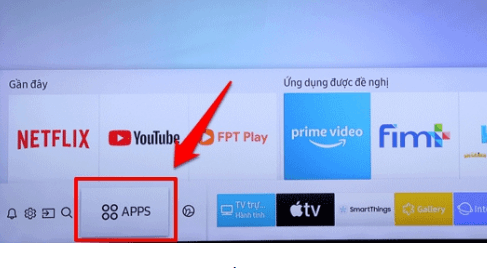
Bước 3: Xem danh sách ứng dụng
Chọn “Xem tất cả các ứng dụng” để truy cập danh sách đầy đủ của các ứng dụng đã cài đặt trên TV.
Bước 4: Chọn ứng dụng cần gỡ bỏ
Tìm và chọn ứng dụng mà bạn muốn gỡ bỏ khỏi TV.
Bước 5: Gỡ cài đặt ứng dụng
Trong trang thông tin về ứng dụng, chọn tùy chọn “Gỡ cài đặt”. Điều này sẽ bắt đầu quá trình gỡ bỏ ứng dụng từ TV.
Bước 6: Xác nhận gỡ bỏ
Xác nhận quyết định gỡ bỏ bằng cách nhấn “OK” hai lần khi được hỏi.
Như vậy, chỉ cần làm theo các bước trên, mọi người có thể dễ dàng gỡ bỏ các ứng dụng không cần thiết trên TV của mình. Điều này giúp giải phóng không gian và tối ưu hóa trải nghiệm sử dụng của bạn.
Lưu ý khi xóa tài khoản Youtube trên TV
Khi xóa tài khoản YouTube trên TV, mọi người cần lưu ý một số điều dưới đây để tránh những rủi ro không may có thể xảy ra:
+ Đảm bảo tài khoản chính xác: Xác định rằng mọi người đang xóa tài khoản đúng mà mọi người muốn và không nhầm lẫn với tài khoản khác.
+ Sao lưu dữ liệu (Nếu cần): Nếu mọi người cần lưu giữ lịch sử xem, danh sách phát hoặc dữ liệu cá nhân khác, hãy sao lưu trước khi xóa tài khoản.
+ Tác động đến các thiết bị khác: Xóa tài khoản trên một thiết bị TV cụ thể có thể ảnh hưởng đến cách mọi người truy cập YouTube trên các thiết bị khác. Ví dụ, nếu mọi người đang đăng nhập vào cùng một tài khoản trên TV và điện thoại, việc xóa tài khoản trên TV cũng sẽ đăng xuất mình khỏi điện thoại.
+ Mất dữ liệu và cài đặt: Xóa tài khoản cũng có thể làm mất dữ liệu, cài đặt và tùy chọn cá nhân trên TV. Hãy chắc chắn rằng mọi người đã sao lưu mọi thứ quan trọng trước khi thực hiện.
+ Không thể hoàn tác: Khi tài khoản đã bị xóa, quá trình này thường không thể hoàn tác. Hãy cân nhắc kỹ trước khi tiến hành xóa.
+ Thao tác cẩn thận: Theo dõi chính xác quy trình xóa tài khoản và chắc chắn rằng mọi người đã làm theo hướng dẫn. Tránh nhấn nhầm hoặc thực hiện sai bất kỳ bước nào.
+ Xem xét lại quyền truy cập: Sau khi xóa tài khoản, hãy kiểm tra xem mọi người còn truy cập vào ứng dụng hoặc nội dung YouTube trên TV hay không.
Bài viết trên, Nganhangaz.com đã chia sẻ với mọi người cách xóa tài khoản Youtube trên TV một cách chi tiết. Hy vọng những thông tin trên, mọi người có thể xóa tài khoản Youtube trên TV dễ dàng để bảo vệ tài khoản Youtube của mình.